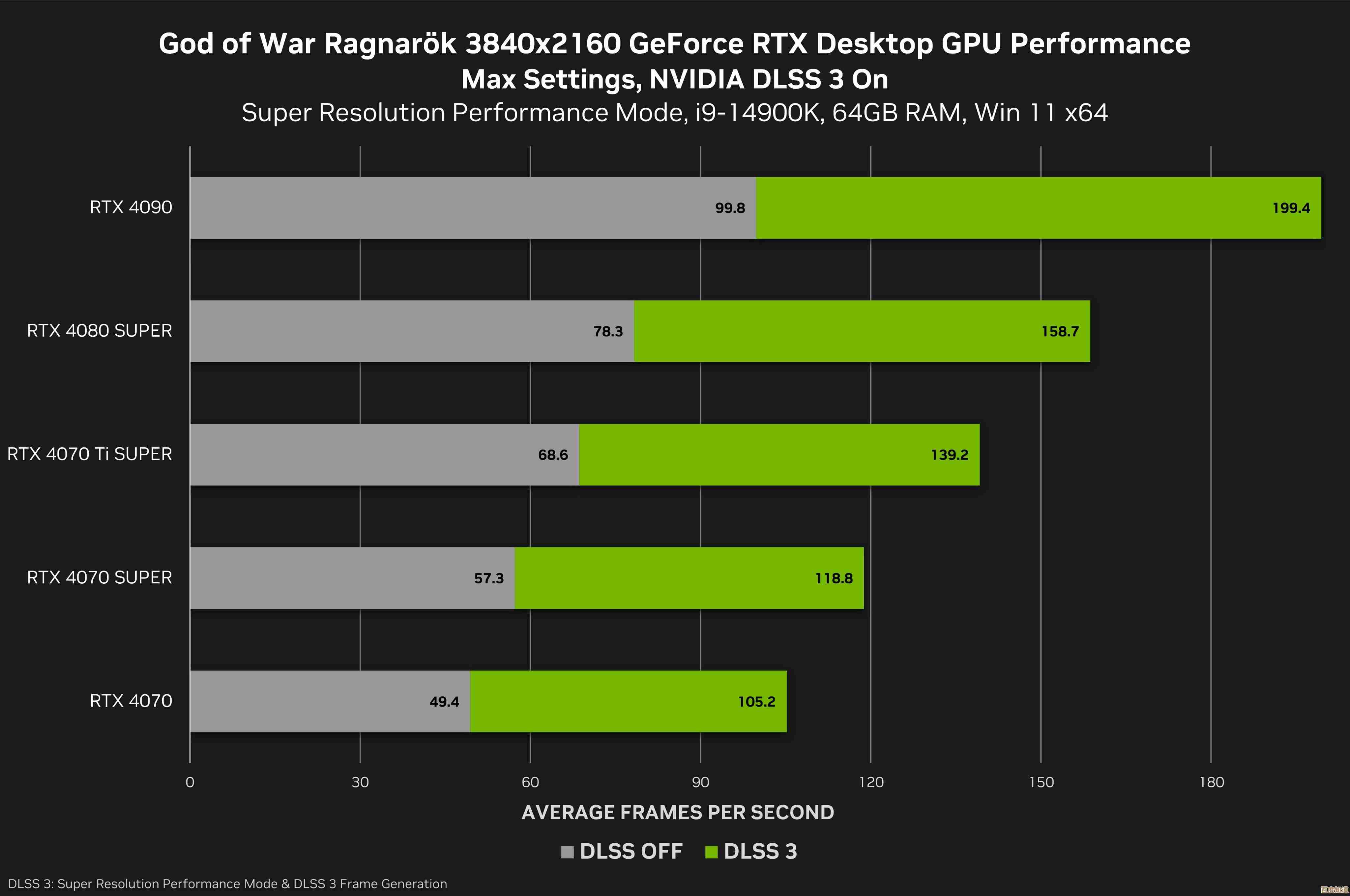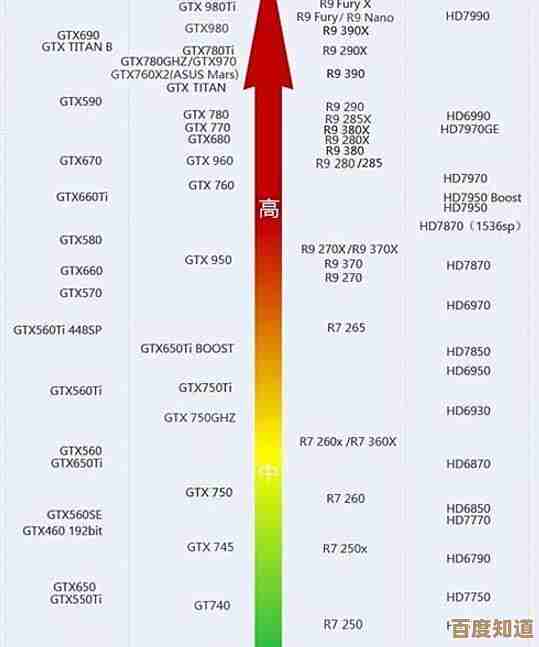详解word字数统计功能:从字符到段落的全方位计算指南
- 问答
- 2025-11-05 16:21:05
- 3
当我们用Word写完一篇文章、一份报告或者一篇论文后,最常做的一个动作可能就是看看自己到底写了多少字,这个看似简单的“字数统计”功能,其实里面包含了不少细节,很多人可能只是看一眼总字数,但实际上,它能告诉我们的信息远不止这些,我们就来把这个功能彻底弄明白,看看它到底是怎么计算的,以及我们能从中获得哪些有用的信息。
我们来看看怎么找到这个功能,在比较新版本的Word里,比如Microsoft 365或者Word 2021/2019,最直接的方法就是低头看软件最底下的那条“状态栏”,你通常能在左下角直接看到两个字:“字数:XXX”,你甚至可以直接点击这个数字,一个更详细的统计框就会弹出来,你也可以在软件顶部的“审阅”选项卡里,找到“字数统计”这个大按钮,点击它效果是一样的。
我们进入正题,看看这个弹出的统计框里到底有哪些名堂,这里面每一项数字都代表着不同的计算方式。
最显眼的当然是“字数”,这里统计的是你文档中所有单词的数量,但要注意的是,它怎么算一个“词”呢?根据微软官方支持页面的说明,Word通常将空格和标点符号作为分隔符来判断一个词的开始和结束,Hello, world!”这句话,就算作两个词,中文的话,它会将汉字之间的空格(如果有的话)和标点符号作为分隔,连续的一串汉字会被识别为一个“词”,但这里有个小细节,根据一些用户的实际测试和反馈,Word对中文的分词逻辑可能不像英文那么精确,有时一个长句可能会被整体算作一个“词”,所以这个数字可以作为一个重要参考,但如果是非常严格的学术要求,可能还需要结合其他方式核对。
然后是“字符数”,这个选项后面常常跟着两个不同的数字:“字符数(不计空格)”和“字符数(计空格)”,这可能是最容易让人困惑的地方了。
- 字符数(不计空格):这个数字只计算所有你看得见的文字、标点符号、数字等等,但把所有你敲击空格键产生的空白位置都排除在外,这个数字最能反映你实际书写内容的“体积”。
- 字符数(计空格):这个数字会把上面所有的内容,再加上文档中所有的空格,都算进去,这个数据在某些有严格格式限制的场合特别有用,比如一些征文要求可能就会规定“全文不超过5000字符(含空格)”。
接下来是“段落数”和“行数”,这两个很好理解。“段落数”就是你按了多少次回车键(Enter),产生了一个新的段落,即使一个段落只有一句话,也算一个段落,而“行数”则是根据你当前页面的尺寸、边距、字体大小自动计算出来的总行数,如果你调整了格式,这个数字会随之变化。
还有一个不太起眼但很有用的信息是“非中文单词”,这个主要是针对中英文混排的文档,它会帮你统计文档中所有的非中文(比如英文、数字等)单词的数量,对于需要检查文档中英文比例的人来说,这个数据很方便。
统计框顶部有一个选项叫“包括文本框、脚注和尾注”,这是什么意思呢?默认情况下,Word的字数统计可能只计算你主文档正文里的文字,但如果你在文档里插入了文本框,或者在页面底部加了脚注、在文章最后加了尾注,那么这些地方的文字在默认情况下是不被计入总字数的,如果你勾选了这个选项,Word就会把这些“隐藏”角落里的文字也一并统计进来,写学术论文时,这个功能尤其重要,因为脚注和尾注里的内容也是你文章的一部分,必须被计算在内。
下次当你完成一篇文档后,不妨多点开那个字数统计框仔细看看,它不仅能告诉你写了多少字,还能让你清楚地了解文档的结构(段落、行数),以及精确的字符数量(是否包含空格),确保你能满足各种不同的格式要求,这个小小的功能,实在是写作中一个不可或缺的好帮手。
(注:本指南中关于功能描述和计算逻辑的说明,参考了微软Office官方支持网站的相关帮助文档以及部分技术社区用户的实践经验总结。)
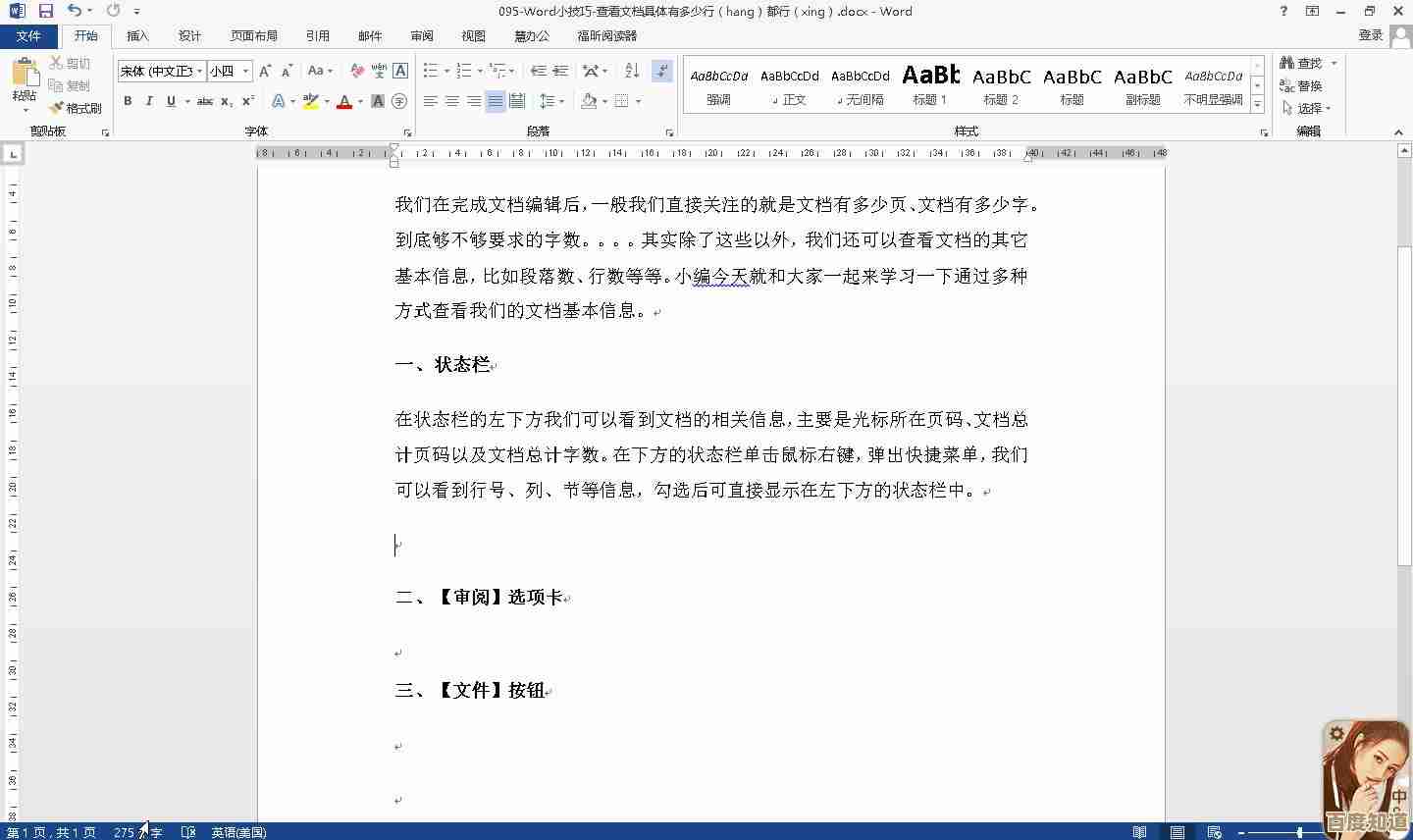
本文由水靖荷于2025-11-05发表在笙亿网络策划,如有疑问,请联系我们。
本文链接:http://waw.haoid.cn/wenda/57808.html

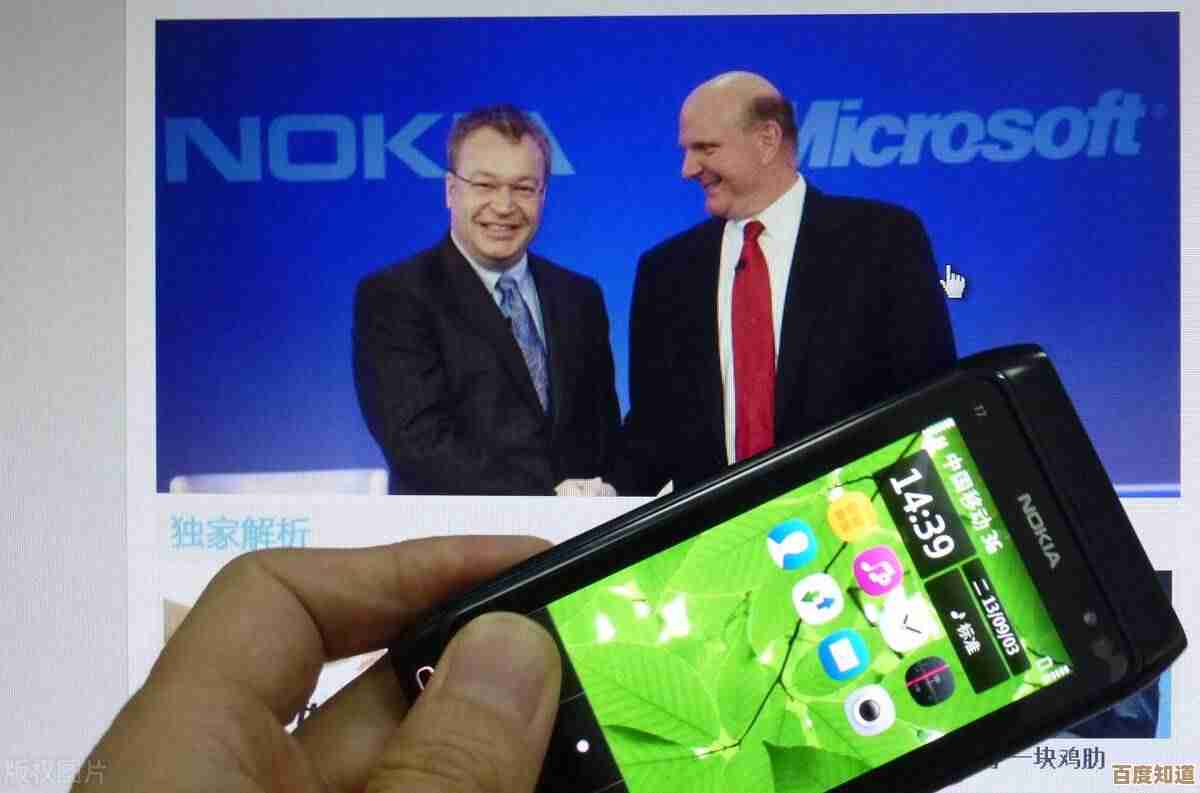

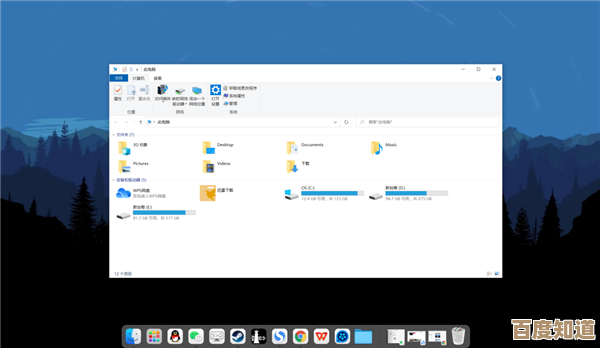
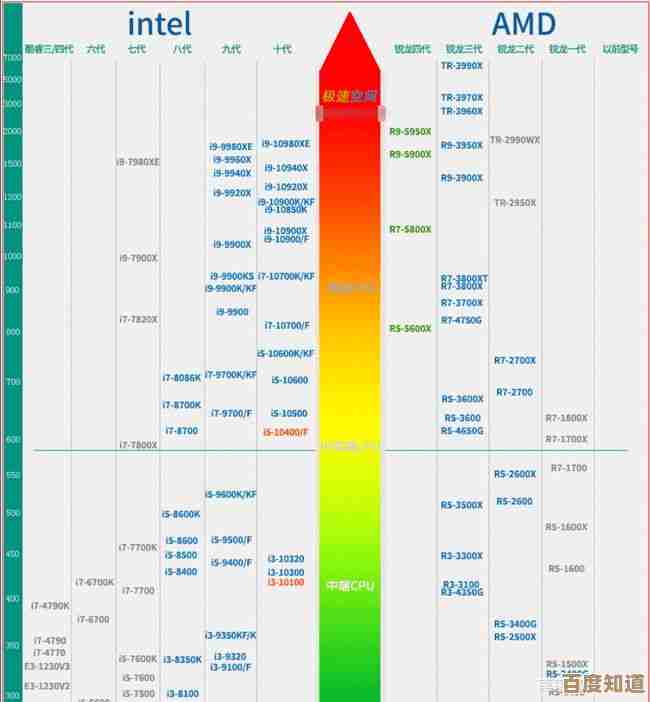
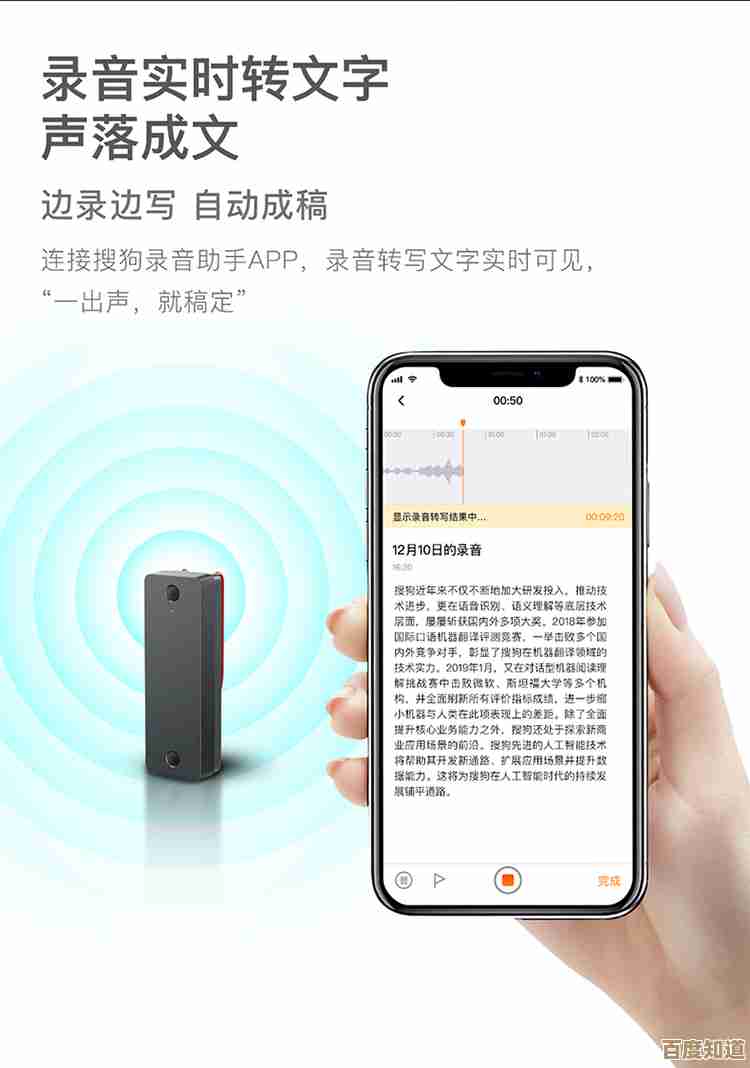
![[MSDN]开发者资源全解析:深入技术文档与实用指南](http://waw.haoid.cn/zb_users/upload/2025/11/20251105182454176233829420752.jpg)